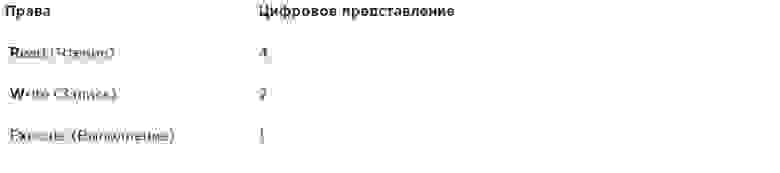Set uid что это
🧟♀️ StickyBit, SUID и SGID в Linux с примерами
В этой статье мы расскажем о специальных разрешениях, которые работают с файлами и каталогами, которые называются Stickybit, SUID и SGID.
Sticky работает только для каталогов.
Если пользователь хочет создать или удалить файл / каталог в каком-либо каталоге, ему нужно разрешение на запись в этот каталог.
Разрешение на запись в каталог дает пользователю право создавать файл, а также право удалять его.
Каталог /tmp – это каталог для временных файлов / каталогов.
Этот каталог обладает всеми правами на всех трех уровнях, поскольку все пользователи должны создавать/удалять свои временные файлы.
Но так как пользователи имеют разрешение на запись в этот каталог, они могут удалить любой файл в этом каталоге.
Разрешения этого файла не влияют на удаление.
Но с установленным в каталоге стики битом любой может создать в нем файл / каталог, но может удалить только свои собственные файлы.
Файлы, принадлежащие другим пользователям, не могут быть удалены.
stickybit – Как просмотреть и установить
Вы можете заметить, что тег t добавлен в каталог /tmp, и это означает, что для этого каталога установлен бит.
В Linux стики бит может быть установлен командой chmod.
Примечание. В ОС Unix stickybit имеет другое назначение, но мы не обсуждаем его здесь.
Что такое SUID бит и как его установить
Когда исполняемый файл запускается, он запускается под управлением пользователя, который его выполнил.
Это означает, что когда пользователь student запускает команду ls, соответствующий процесс будет выполняться под управлением пользователя student.
Бит SUID, также известный как бит установки идентификатора пользователя, перезаписывает это поведение.
Если в программе установлен бит SUID, то эта программа будет работать как владелец этого файла, независимо от того, кто его выполняет.
У команды passwd в Linux установлен бит SUID.
Это можно увидеть в третьем поле прав доступа. ‘S’ вместо ‘x’ указывает, что установлен бит SUID.
С установленным битом SUID, когда обычный пользователь (скажем, student) запускает команду passwd, команда запускается с владельцем «root», а не с учетной записью student, поскольку root является владельцем этого файла.
Это необходимо, потому что пароли хранятся в файле /etc/shadow, который не имеет разрешения на групповом или другом уровне.
Вы должны понимать, что все пользователи не могут получить разрешение на чтение или запись этого файла по соображениям безопасности; в противном случае они будут читать / изменять пароли других пользователей.
Таким образом, это вызывает проблему: если у пользователей нет прав доступа к этому файлу, как они будут изменять свои собственные пароли?
SUID немного решает проблему.
У команды passwd установлен бит SUID, поэтому, когда обычные пользователи выполняют эту команду, они запускают ее под владельцем root, то есть владельцем команды passwd.
Как установить и сбросить бит SUID
Следует отметить, что бит SUID работает только с файлами.
Чтобы установить бит SUID на файл, используйте команду chmod следующим образом
Числовой метод для изменения разрешений также может быть использован.
Предположим, что если обычные разрешения для файла равны 744, то с установленным битом SUID они станут 4744.
Бит SUID имеет значение 4.
Как SGID Bit работает с файлами и каталогоми
В отличие от бита SUID, бит SGID работает как с файлами, так и с каталогами, но в обоих случаях он имеет различное значение.
По файлам:
Для файла он имеет значение, аналогичное значению бита SUID, то есть когда любой пользователь выполняет файл с установленным битом SGID, он всегда будет выполняться с владельцем группы этого файла, независимо от того, кто его запускает.
Например, файл /sbin/netreport имеет установленный бит SGID, который можно увидеть в «s» вместо «x» в разрешениях группы.
Этот файл имеет групповое владение группой root.
Таким образом, когда пользователь (скажем, student) выполняет его, соответствующий процесс не будет принадлежать группе student, а будет принадлежать группе root.
По каталогам:
Теперь поговорим о SGID в каталогах.
SGID для каталогов используется для создания совместных каталогов.
Чтобы понять бит SGID для каталогов, рассмотрим следующий сценарий:
Предположим, что три пользователя Джек, Джонс и Дженни вместе работают над каким-то проектом.
Все они принадлежат к группе под названием javaproject.
Для выполнения проекта им необходимо предоставить общий доступ ко всем файлам, связанным с проектом.
Все они должны видеть файлы друг друга.
Это можно сделать, просто предоставив разрешение на чтение на уровне группы.
Далее, предположим, что каталогом, используемым для проекта, является “/javaproject”.
Здесь возникает проблема: когда файл создается, он принадлежит к основной группе пользователя, создавшего файл.
Таким образом, когда разные пользователи создают свои файлы в этом каталоге, эти файлы не будут принадлежать группе javaproject group.
Что мы делаем для решения нашей проблемы, так это то, что мы устанавливаем группу каталога /javaproject равной группе javaproject, и устанавливаем бит SGID.
Когда в каталоге установлен бит SGID, все файлы и каталоги, созданные в нем, имеют групповое владение группой, связанной с этим каталогом.
Это означает, что после установки бита SGID в каталоге /javaproject все файлы и каталоги, создаваемые в этом каталоге, будут принадлежать группе «javaproject».
Более того, это поведение является рекурсивным, то есть в каталогах, созданных в этом каталоге, также будет установлен бит SGID.
Права у нового каталога также будут такими же, как и у каталога /javaproject.
Бит SGID может быть установлен командой chmod следующим образом:
Теперь, когда пользователь jones создает файл в этом каталоге, он создается под владельцем группы javaproject.
Числовое значение, соответствующее биту SGID, равно 2. Поэтому, чтобы численно добавить бит SGID, используйте следующую команду:
SUID и безопасность
Предисловие. Некогда в июне 2001 года в журнале «Системный администратор» (Sys Admin Magazine, June 2001, Volume 10, Number 6) была опубликована статья Томаса Акина «Danger of SUID Shell Scripts», которая не теряет своей актуальности и сегодня. К сожалению, в конце лета 2007 года журнал перестал выходить. По неизвестным мне причинам сайт журнала также прекратил существование — точнее он сейчас переадресовывает посетителей на другой. Было бы здорово, если бы сайт просто «заморозили», сохранив архив всех накопившихся материалов, который бесспорно представил бы собой кладезь полезной практической информации для специалистов сферы ИТ. В Сети можно найти скудные копии статьи, о которой идет речь; у меня же нашелся бумажный вариант оригинала и я хочу представить вольный перевод с небольшим дополнением. Некоторые моменты статьи мне кажутся несколько глупыми (например, использование временных файлов), некоторые — непривычными (оболочки, которые использует автор), но в целом я уверен — в статье есть на что обратить внимание, взять на заметку и не забывать.
Опасность использования SUID в сценариях командной оболочки
Уровень сложности: простой
Некоторые соглашения. SUID-программы, SUID-приложения — исполняемые файлы, имеющие атрибут setuid (в дополнение к атрибуту исполнения).
SUID-сценарии, SUID-скрипты — аналогично, сценарии командного интерпретатора, имеющие атрибут setuid в дополнение к атрибуту выполнения.
Unix-система — Unix или любая Unix-подобная операционная система.
Данная статья предпринимает попытку пройтись по тонкой границе между полным раскрытием и созданием эксплойта. Целью является иллюстрация работы SUID-приложений, чтобы помочь остальным избежать распространенных ошибок при написании своих программ. Примеры, приведенные в статье, достаточно разобраны для того, чтобы помочь понять каждую опасность, но нет гарантии, что все будет работать именно так, как показано, в случае попытки злонамеренного использования.
Обычно, сценарии и программы в Unix выполняются с правами пользователя, который их запустил. Вот почему простые пользователи не могут изменить свои пароли путем прямой правки файла /etc/passwd (Unix-системы не хранят более в данном файле пароли, а только информацию об учетных записях — прим.); у них нет прав на запись в /etc/passwd и ни одна команда, выполненная ими, не сможет этого сделать. Однако, SUID-программы перекрывают нормальные права доступа и всегда выполняются с правами владельца программы. Следовательно, пользователи могут с помощью команды /usr/bin/passwd менять свои пароли. Программа /usr/bin/passwd имеет атрибут SUID и пользователя root как владельца. Она всегда выполняется с правами пользователя root:
Когда начинающие администраторы открывают для себя атрибут SUID они видят его как панацею и незамедлительно начинают его использовать для программ и сценариев, чтобы упростить себе работу. К сожалению, очень часто они поступают неверно.
Работая с администраторами, которые недавно познакомились с атрибутом SUID, часто можно встретить сценарии, подобные этому:
% ls change-pass
-rwsr-x— 1 root helpdesk
37 Feb 26 16:35 change-pass
Данный простенький скрипт призван разрешить службе поддержки (группа helpdesk) сбрасывать пароли пользователей, что является довольно частой задачей. Сценарию присвоен атрибут SUID и суперпользователь установлен в качестве владельца. Члены группы helpdesk могут читать и запускать данный сценарий на выполнение. который полон «дыр» безопасности подобно решету. В рамках статьи будут рассмотрены семь из них, а также варианты, как их избежать.
Первоочередной проблемой является использование C-shell. Сценарии этой оболочки уязвимы к манипуляциям с переменными окружения. Для того, чтобы использовать это как преимущество, взломщик может скомпроментировать учетную запись службы поддержки и получить оболочку с правами суперпользователя следующим образом:
% env TERM=’`cp /bin/sh /tmp/sh;chown root /tmp/sh;chmod 4755/tmp/sh`’ change-pass
Урок первый — никогда не используйте C-shell для SUID-сценариев
Переменная PATH была изменена и теперь команда change-pass вызовет /tmp/passwd вместо /usr/bin/passwd.
Урок второй — необходимо всегда вручную устанавливать переменную окружения PATH и использовать абсолютные пути
Теперь PATH в безопасности и используются абсолютные пути, но если присмотреться можно заметить, что сценарий может изменить пароль любого пользователя даже root. Мы ведь не хотим, чтобы кто-либо из службы поддержки (или взломщик) с помощью нашего скрипта изменить пароль суперпользователя.
Урок третий — необходимо понимать работу задействованных программ
Теперь мы никому не позволим изменить пароль пользователя root, но обратите внимание на использование временного файла (лично я этой необходимости понять не могу — прим.). Сценарий удаляет временный файл, создает его, заполняя именем пользователя, пароль которого следует сбросить, и в конце концов проверяет, не root ли этот пользователь. Что если злоумышленник очень точно отмеряет момент, когда файл будет удален, а новый еще не создан, и создаст пустой файл /tmp/.user? Будет ли он перезаписан? Возможно да, а возможно и нет… Зависит от настроек системы. Если созданный взломщиком /tmp/.user не будет перезаписан, проверки в скрипте будут пройдены и passwd предложит сменить пароль суперпользователя (случай с отсутствием аргументов — прим.). Для облегчения проведения подобной атаки злоумышленник может составить специальную программу для отслеживания активности (появления файла /tmp/.user в данном случае) и подмены необходимого файла.
Примечание. Такие типы атак основаны на временных задержках (далее будет еще один подобный пример).
Урок четвертый — не используйте временный файлы или (в случае неизбежной необходимости их применения) не помещайте их в доступные на запись остальным места
% change-pass «user;cp /bin/sh /tmp/sh;chown root /tmp/sh;chmod 4755 /tmp/sh»
/usr/bin/passwd user;cp /bin/sh /tmp/sh;chown root /tmp/sh;chmod 4755 /tmp/sh
заставит сценарий вызывать не /usr/bin/passwd, а вместо этого выполнить по порядку usr, bin и passwd. Теперь злоумышленник может создать скрипт с названием usr, который создает оболочку с правами root, а наш SUID-сценарий выполнит его.
Урок шестой — всегда определяйте IFS вручную
возможно выполнить что угодно от имени root. Применяя такую технику шансы на успех крайне малы, но существуют методики и программы, которые повышают вероятность успеха и помогают автоматизировать процесс. Существует два способа защититься от подобного рода атак. Первый — не использовать SUID-сценарии командной оболочки. Вторым обладают некоторые системы (например, Solaris), который заключается в предотвращении возникновения условий «гонок» путем передачи описателя открытого файла сценария командной оболочке, избегая таким образом необходимости в переоткрытии и чтении файла SUID-скрипта.
Урок седьмой — не используйте SUID-сценарии
Даже после всей проделанной работы практически невозможно написать безопасный SUID-сценарий командной оболочки (это невозмножно на большинстве систем). Из-за указанных выше проблем некоторые системы (например, Linux) не поощряют установку атрибута SUID на командные сценарии. Существует три более безопасных способа получить функциональность SUID: программа-обертка на языке C, скрипт на Perl или программа подобная sudo. Начинающим в безопасном программировании следует использовать sudo или Perl-программу. Suidperl имеет втроенные механизмы защиты от ошибок программиста, описанных в статье. Дополнительную информацию о безопасном программировании с использованием атрибута SUID можно найти в книге «Practical UNIX & Internet Security» (O’Reilly & Associates) или статье «Writing Safe Setuid Programs».
Послесловие. Прототип программы-обертки для использования SUID:
#include
#include
#include
#include
Я есть root. Повышение привилегий в ОС Linux через SUID/SGID
В прошлом посте я провел «обзорную экскурсию» по методам повышения привилегий в ОС Linux. Сегодня разбираю вектор повышения привилегий через небезопасные разрешения SUID/SGID. Поэтому больше консоли и меньше слов.
Что такое SUID?
Бит смены владельца или SUID (Set User ID) — это разрешение файловой системы Linux, которое позволяет запустить исполняемый файл от имени его владельца. Он нужен, потому что многие действия в Linux (например, открытие «сырого» сетевого сокета) требуют прав суперпользователя. Хорошо знакомая всем команда ping использует сетевые сокеты и поэтому должна быть запущена от root’а. Каким образом можно позволить обычному пользователю применять команду ping? Можно выдать пользователю sudo на необходимые команды. Но представьте, что на условной Linux-машине имеется 100 пользователей и насчитывается около 20 привилегированных команд. А как потом управлять разрешениями sudo на все это «богатство»? Не самое элегантное решение, не правда ли? С другой стороны, бит смены владельца значительно упрощает процесс. Бит смены владельца сообщит системе, что все 100 пользователей системы запускают команду ping от имени root.
Итак, мы с вами поняли, что представляет собой SUID, но также это понимают и хакеры. В большинстве случаев повышение привилегий через исполняемый файл с SUID возможно, если:
Пример с curl
Разберемся по порядку. Допустим, я обнаружил, что исполняемому файлу curl выставлен бит смены владельца, мы можем это понять по букве s в разрешениях файла.

Выставление SUID для curl
Выставленный SUID позволяет скачивать файл от имени root’а. Поскольку файл скачивает root, то он же является и владельцем файла.

Загрузка файла через curl с SUID
Хорошо, что с этим делать дальше? Попытаюсь заменить какой-нибудь чувствительный файл: /etc/passwd подходит как нельзя лучше. Сначала скопирую существующий файл на хост атакующего.

Скачиваю файл командой scp
В полученном файле поменяю ID пользователя и группы для пользователя bob с 1000 на 0 (что соответствует root).

Исходные ID пользователя bob
Отредактированный файл скачаю на атакуемый хост с помощью команды curl.

Успешное повышение привилегий
Пример с systemctl
Думаю, стало понятнее, однако давайте разберем другой пример: я подобрал пароль пользователя bob и получил доступ по SSH. Осматриваюсь и изучаю окружение — в этом случае командой find.

Почувствуй разницу: слева вывод linpeas, справа, по сути, тот же вывод, но команда find введена вручную
Нахожу в выводе команды find бинарник /usr/bin/systemctl. Раз у меня есть доступ к systemctl, да еще и в контексте root (ведь я нашел этот бинарник, выполняя поиск файлов, владельцем которых является root и для которых выставлен suid), я могу запустить вредоносный сервис. Особого кун-фу тут не требуется, достаточно создать текстовый файл с описанием сервиса.

Демонстрация работы сервиса
Мне ничего не мешает изменить сервис, например, написать в него бэк-коннект. Остается только поднять хендлер (обработчик) на хосте атакующего и перезапустить сервис.

Успешное повышение привилегий. Наверху хендлер, внизу запуск сервиса
Я привел примеры, в которых бит смены владельца выставлен у пользователя root, но этот вектор также можно использовать для компрометации менее привилегированных пользователей системы. Как видите, бит смены владельца — это довольно чувствительная к безопасности «вещь», и он может оказаться узким местом харденинга Linux-системы.
Главное в этом векторе, как и везде в offensive, — понимать, как все устроено. Я рекомендую повторить пару примеров, чтобы не только понять, но и осознать полученную информацию. Для практики можно самому поднять стенд и поэкспериментировать, а можно совместить приятное с полезным и поискать write up’ы hackthebox устаревших машин, где для повышения привилегий использован вектор с SUID. Порешать их, прокачать свой аккаунт, рассказать о нем на собеседовании. Со временем вы поймете, что write up’ы лишают вас ощущения победы, и когда почувствуете в себе силы, сможете применять накопленный багаж знаний.
Больше конкретных примеров повышения привилегий через SUID можно найти тут, включая разобранный нами.
А что с битом смены группы владения SGID (Set Group ID)?
В целом суть та же, но некоторые трюки будут сложнее, например /etc/passwd таким образом перезаписать не удастся, так как группе root нельзя редактировать файл. Да и сервис перезапустить не получится.

Разрешения файла /etc/passwd не позволяют группе root изменение

Попытка перезапуска сервиса
Остается вариант с интерактивным шеллом, например через vim. Для этого используйте команду:
Группа root позволяет читать содержимое директории /root, но при этом нельзя даже прочитать содержимое файла id_rsa. Бит смены группы владения SGID дает несравнимо меньшие возможности для повышения привилегий.

Содержимое директории /root
Харденинг
Для безопасного харденинга рекомендую исключить наличие бита смены владельца/группы для указанных в перечне исполняемых файлов. При этом нужно учитывать, что за удалением бита смены владельца/группы могут последовать некорректное поведение сервиса и траблшутинг. И уж точно не стоит удалять бит смены владельца у всех исполняемых файлов.
Напоследок
В статье я использовал примеры из лучшего, на мой взгляд, сборника по повышению привилегий gtfobins.
Права в Linux (chown, chmod, SUID, GUID, sticky bit, ACL, umask)
Всем привет. Это перевод статьи из книги RedHat RHCSA RHCE 7 RedHat Enterprise Linux 7 EX200 and EX300.
От себя: Надеюсь статья будет полезна не только начинающим, но и поможет более опытным администраторам упорядочить свои знания.
Чтобы получить доступ к файлам в Linux, используются разрешения. Эти разрешения назначаются трем объектам: файлу, группе и другому объекту (то есть всем остальным). В этой статье вы узнаете, как применять разрешения.
Статья начинается с обзора основных понятий, после чего обсуждаются специальные разрешения (Special permissions) и списки контроля доступа (ACL). В конце этой статьи рассматривается настройка прав доступа по умолчанию через umask, а также управление расширенными атрибутами пользователя.
Управление владением файлами
Прежде чем обсуждать разрешения, вы должны знать о роли владельца файла и каталога. Владение файлами и каталогами жизненно важно для работы с разрешениями. В этом разделе вы сначала узнаете, как вы можете увидеть владельца. Затем вы узнаете, как изменить владельца группы и пользователя для файлов и каталогов.
Отображение владельца файла или каталога
В Linux у каждого файла и каждого каталога есть два владельца: пользователь и группа.
Эти владельцы устанавливаются при создании файла или каталога. Пользователь, который создаёт файл становится владельцем этого файла, а первичная группа, в которую входит этот же пользователь, так же становится владельцем этого файла. Чтобы определить, есть ли у вас как у пользователя права доступа к файлу или каталогу, оболочка проверяет владение ими.
Это происходит в следующем порядке:
Вы также можете использовать find для поиска файлов, у которых определенная группа является их владельцем.
Например, следующая команда ищет все файлы, принадлежащие группе users:
Изменение владельца
Чтобы применить соответствующие разрешения, первое, что нужно учитывать, это владение. Для этого есть команда chown. Синтаксис этой команды несложен для понимания:
Например, следующая команда меняет владельца каталога /home/account на пользователя linda:
Команда chown имеет несколько опций, одна из которых особенно полезна: -R. Вы можете догадаться, что она делает, потому что эта опция доступна и для многих других команд. Это позволяет вам рекурсивно устанавливать владельца, что позволяет вам установить владельца текущего каталога и всего, что находится ниже. Следующая команда меняет владельца для каталога /home и всего, что находится под ним, на пользователя lisa:
Сейчас владельцы выглядят так:
Теперь пользователь lisa стал владельцем каталога account:
Изменение владельца группы
Есть два способа изменить владение группой. Вы можете сделать это, используя chown, но есть специальная команда с именем chgrp, которая выполняет эту работу. Если вы хотите использовать команду chown, используйте . или : перед названием группы.
Следующая команда изменяет какого-либо владельца группы /home/account на группу account:
Вы можете использовать chown для изменения владельца пользователя и/или группы несколькими способами. Вот несколько примеров:
Как и в случае с chown, вы можете использовать опцию -R с chgrp, а также рекурсивно менять владельца группы.
Понимание владельца по умолчанию
Вы могли заметить, что когда пользователь создает файл, применяется владение по умолчанию.
Пользователь, который создает файл, автоматически становится владельцем этого файла, а основная группа этого пользователя автоматически становится владельцем этого файла. Обычно это группа, которая указана в файле /etc/passwd в качестве основной группы пользователя. Однако если пользователь является членом нескольких групп, он может изменить эффективную основную группу.
Чтобы показать текущую эффективную первичную группу, пользователь может использовать команду groups:
Если текущий пользователь linda хочет изменить эффективную первичную группу, он будет использовать команду newgrp, за которой следует имя группы, которую он хочет установить в качестве новой эффективной первичной группы. После использования команды newgrp первичная группа будет активна, пока пользователь не введет команду exit или не выйдет из системы.
Ниже показано, как пользователь lisa использует эту команду, что бы первичной группой стала группа sales:
После изменения действующей основной группы все новые файлы, созданные пользователем, получат эту группу в качестве группы-владельца.Чтобы вернуться к исходной настройке первичной группы, используйте exit.
Чтобы иметь возможность использовать команду newgrp, пользователь должен быть членом той группы, которую он хочет использовать в качестве первичной. Кроме этого, групповой пароль может быть использован для группы с помощью команды gpasswd. Если пользователь использует команду newgrp, но не является членом целевой группы, оболочка запрашивает пароль группы. После того, как вы введете правильный групповой пароль, будет установлена новая эффективная первичная группа.
Управление основными правами
Система разрешений Linux была изобретена в 1970-х годах. Поскольку вычислительные потребности были ограничены в те годы, базовая система разрешений была довольно ограничена. Эта система разрешений использует три разрешения, которые можно применять к файлам и каталогам. В этом разделе вы узнаете, как использовать и изменять эти разрешения.
Понимание прав на чтение, запись и выполнение
Три основных разрешения позволяют вам читать, записывать и выполнять файлы. Эффект этих разрешений отличается при применении к файлам или каталогам. Применительно к файлу разрешение на чтение дает вам право открыть файл для чтения. Следовательно, вы можете прочитать его содержимое, но это означает, что ваш компьютер может открыть файл, чтобы что-то с ним сделать.
Программный файл, которому требуется доступ к библиотеке, должен, например, иметь доступ для чтения к этой библиотеке. Из этого следует, что разрешение на чтение — это самое основное разрешение, которое вам нужно для работы с файлами.
Применительно к каталогу чтение позволяет отображать содержимое этого каталога. Вы должны знать, что это разрешение не позволяет вам читать файлы в каталоге. Система разрешений Linux не знает наследования, и единственный способ прочитать файл — использовать разрешения на чтение для этого файла.
Как вы, вероятно, можете догадаться, разрешение на запись, если оно применяется к файлу, позволяет записывать в файл. Иначе говоря, позволяет изменять содержимое существующих файлов. Однако он не позволяет создавать или удалять новые файлы или изменять права доступа к файлу. Для этого вам нужно дать разрешение на запись каталогу, где вы хотите создать файл. В каталогах это разрешение также позволяет создавать и удалять новые подкаталоги.
Разрешение на выполнение — это то, что вам нужно для выполнения файла. Оно никогда не будет установлено по умолчанию, что делает Linux практически полностью невосприимчивым к вирусам. Только кто-то с правами записи на каталог может применять разрешение на выполнение.
Ниже обобщается использование основных разрешений:
Использование chmod
Для управления правами используется команда chmod. При использовании chmod вы можете устанавливать разрешения для пользователя (user), группы (group) и других (other). Вы можете использовать эту команду в двух режимах: относительный режим и абсолютный режим. В абсолютном режиме три цифры используются для установки основных разрешений.
При настройке разрешений рассчитайте необходимое вам значение. Если вы хотите установить чтение, запись и выполнение для пользователя, чтение и выполнение для группы, а также чтение и выполнение для других в файле /somefile, то вы используете следующую команду chmod:
Когда вы используете chmod таким способом, все текущие разрешения заменяются установленными вами разрешениями.
Если вы хотите изменить разрешения относительно текущих разрешений, вы можете использовать chmod в относительном режиме. При использовании chmod в относительном режиме вы работаете с тремя индикаторами, чтобы указать, что вы хотите сделать:
При работе в относительном режиме вы также можете использовать более сложные команды. Например, эта команда добавляет разрешение на запись в группу и удаляет чтение для других:
Верхний регистр X гарантирует, что файлы не получат разрешение на выполнение, если файл уже не установил разрешение на выполнение для некоторых объектов. Это делает X более разумным способом работы с разрешениями на выполнение; это позволит избежать установки этого разрешения на файлы, где оно не требуется.
Расширенные права
Помимо основных разрешений, о которых вы только что прочитали, в Linux также есть набор расширенных разрешений. Это не те разрешения, которые вы устанавливаете по умолчанию, но иногда они предоставляют полезное дополнение. В этом разделе вы узнаете, что они из себя представляют и как их настроить.
Понимание расширенных прав SUID, GUID и sticky bit
Есть три продвинутых разрешения. Первое из них — это разрешение на установку идентификатора пользователя (SUID). В некоторых особых случаях вы можете применить это разрешение к исполняемым файлам. По умолчанию пользователь, запускающий исполняемый файл, запускает этот файл со своими собственными разрешениями.
Для обычных пользователей это обычно означает, что использование программы ограничено. Однако в некоторых случаях пользователю требуются специальные разрешения, только для выполнения определенной задачи.
Рассмотрим, например, ситуацию, когда пользователю необходимо сменить пароль. Для этого пользователь должен записать свой новый пароль в файл /etc/shadow. Однако этот файл недоступен для записи пользователям, не имеющим прав доступа root:
Разрешение SUID может выглядеть полезным (и в некоторых случаях так оно и есть), но в то же время оно потенциально опасно. При неправильном применении вы можете случайно раздать права доступа root. Поэтому я рекомендую использовать его только с максимальной осторожностью.
Большинству администраторов никогда не придется его использовать; вы увидите его только в некоторых файлах, где операционная система должна установить его по умолчанию.
Второе специальное разрешение — это идентификатор группы (SGID). Это разрешение имеет два эффекта. При применении к исполняемому файлу, он дает пользователю, который исполняет файл, разрешения владельца группы этого файла. Таким образом, SGID может выполнить более или менее то же самое, что SUID. Однако для этой цели SGID практически не используется.
Как и в случае с разрешением SUID, SGID применяется к некоторым системным файлам в качестве настройки по умолчанию.
Когда применяется к каталогу, SGID может быть полезен, потому что вы можете использовать его для установки владельца группы по умолчанию для файлов и подкаталогов, созданных в этом каталоге. По умолчанию, когда пользователь создает файл, его эффективная первичная группа устанавливается как владелец группы для этого файла.
Это не всегда очень полезно, особенно потому, что у пользователей Red Hat/CentOS в качестве основной группы задана группа с тем же именем, что и у пользователя, и из которых пользователь является единственным участником. Таким образом, по умолчанию файлы, которые создает пользователь, будут групповыми для общего доступа.
Представьте себе ситуацию, когда пользователи linda и lori работают в бухгалтерии и являются членами группы account. По умолчанию эти пользователи являются членами частной группы, единственным членом которой они являются. Однако оба пользователя являются членами группы account, но также и в качестве параметра вторичной группы.
Ситуация по умолчанию состоит в том, что когда любой из этих пользователей создает файл, основная группа становится владельцем. Поэтому по умолчанию linda не может получить доступ к файлам, созданным lori, и наоборот. Однако, если вы создаете общий каталог группы (скажем, /groups/account) и убедитесь, что разрешение SGID применено к этому каталогу и что учет группы установлен как владелец группы для этого каталога, все файлы, созданные в этом каталоге и во всех его подкаталогах, также получают account группы как владельца группы по умолчанию.
По этой причине разрешение SGID является очень полезным разрешением для установки в каталогах общих групп.
Третий из специальных разрешений — sticky bit. Это разрешение полезно для защиты файлов от случайного удаления в среде, где несколько пользователей имеют права на запись в один и тот же каталог. Если применяется закрепленный sticky bit, пользователь может удалить файл, только если он является пользователем-владельцем файла или каталога, в котором содержится файл. По этой причине он применяется в качестве разрешения по умолчанию для каталога /tmp и может быть полезен также для каталогов общих групп.
Без sticky bit, если пользователь может создавать файлы в каталоге, он также может удалять файлы из этого каталога. В общедоступной групповой среде это может раздражать. Представьте себе пользователей linda и lori, которые оба имеют права на запись в каталог /data/account и получают эти разрешения благодаря участию в группе account. Поэтому linda может удалять файлы, созданные lori, и наоборот.
Когда вы применяете sticky bit, пользователь может удалять файлы, только если выполняется одно из следующих условий:
Применение расширенных прав
Чтобы применить SUID, SGID и sticky bit, вы также можете использовать chmod. SUID имеет числовое значение 4, SGID имеет числовое значение 2, а sticky bit имеет числовое значение 1.
Если вы хотите применить эти разрешения, вам нужно добавить четырехзначный аргумент в chmod, первая цифра которого относится к специальным разрешениям. Следующая строка, например, добавит разрешение SGID на каталог и установит rwx для пользователя и rx для группы и других:
Это довольно непрактично, если вам нужно посмотреть текущие права доступа, которые установлены, прежде чем работать с chmod в абсолютном режиме. (Вы рискуете перезаписать разрешения, если вы этого не сделаете.) Поэтому я рекомендую работать в относительном режиме, если вам нужно применить какое-либо из специальных разрешений:
Пример работы со специальными правами
В этом примере вы используете специальные разрешения, чтобы членам группы было проще обмениваться файлами в каталоге общей группы. Вы назначаете ID-бит установленного идентификатора группы, а также sticky bit, и видите, что после их установки добавляются функции, облегчающие совместную работу членов группы.
Управление ACL (setfacl, getfacl) в Linux
Даже если расширенные права, которые обсуждались выше, добавляют полезную функциональность к тому, как Linux работает с разрешениями, это не позволяет вам предоставлять разрешения более чем одному пользователю или одной группе в одном файле.
Списки контроля доступа предлагают эту функцию. Кроме того, они позволяют администраторам устанавливать разрешения по умолчанию сложным способом, при котором установленные разрешения могут различаться в разных каталогах.
Понимание ACL
Хотя подсистема ACL добавляет отличные функциональные возможности вашему серверу, у нее есть один недостаток: не все утилиты поддерживают ее. Следовательно, вы можете потерять настройки ACL при копировании или перемещении файлов, а программное обеспечение для резервного копирования может не выполнить резервное копирование настроек ACL.
Утилита tar не поддерживает ACL. Чтобы убедиться, что настройки ACL не будут потеряны при создании резервной копии, используйте star вместо tar. star работает с теми же параметрами, что и tar; он просто добавляет поддержку настроек ACL.
Отсутствие поддержки некоторыми инструментами не должно быть проблемой. Списки ACL часто применяются к каталогам как структурная мера, а не к отдельным файлам.
Поэтому их будет не много, а всего лишь несколько, примененных в умных местах файловой системы. Следовательно, восстановить исходные списки ACL, с которыми вы работали, относительно легко, даже если ваше ПО для резервного копирования их не поддерживает.
Подготовка файловой системы для ACL
Перед началом работы с ACL может потребоваться подготовить файловую систему для поддержки ACL. Поскольку метаданные файловой системы необходимо расширять, не всегда есть поддержка по умолчанию для ACL в файловой системе. Если при настройке списков ACL для файловой системы вы получаете сообщение «operation not supported», возможно, в вашей файловой системе отсутствует поддержка ACL.
Чтобы это исправить, вам нужно добавить опцию acl mount в файле /etc/fstab, чтобы файловая система была смонтирована с поддержкой ACL по умолчанию.
Изменение и просмотр настроек ACL с помощью setfacl и getfacl
Команда setfacl имеет много возможностей и опций. Один вариант особенно важен, параметр -R. Если используется, опция делает настройку ACL для всех файлов и подкаталогов, которые в настоящее время существуют в каталоге, где вы устанавливаете ACL. Рекомендуется всегда использовать эту опцию при изменении списков ACL для существующих каталогов.
Работа с ACL по умолчанию
Одним из преимуществ использования списков ACL является то, что вы можете давать разрешения нескольким пользователям или группам в каталоге. Еще одним преимуществом является то, что вы можете включить наследование, работая с ACL по умолчанию.
Установив ACL по умолчанию, вы определите разрешения, которые будут установлены для всех новых элементов, создаваемых в каталоге. Имейте в виду, что ACL по умолчанию не меняет разрешения для существующих файлов и подкаталогов. Чтобы изменить их, нужно добавить и обычный ACL!
ACL и обычные разрешения не всегда хорошо интегрированы. Проблемы могут возникнуть, если вы применили ACL по умолчанию к каталогу, после чего элементы были добавлены в этот каталог, и затем попытаетесь изменить обычные разрешения. Изменения, которые применяются к обычным разрешениям, не будут хорошо отражены в обзоре ACL. Чтобы избежать проблем, сначала установите обычные разрешения, после чего установите ACL по умолчанию (и после этого старайтесь не изменять их снова).
Пример управления расширенными правами с использованием ACL
В этом примере вы продолжите работу с каталогами /data/account и /data/sales, которые вы создали ранее. В предыдущих примерах вы гарантировали, что группа sales имеет разрешения на /data/sales, а группа account имеет разрешения на /data/account.
Сначала убедитесь, что группа account получает разрешения на чтение в каталоге /data/sales, а группа sales получает разрешения на чтение в каталоге /data/account.
Затем вы устанавливаете списки ACL по умолчанию, чтобы убедиться, что для всех новых файлов правильно установлены разрешения для всех новых элементов.
Установка прав по умолчанию с помощью umask
Выше вы узнали, как работать с ACL по умолчанию. Если вы не используете ACL, есть параметр оболочки, который определяет права по умолчанию, которые вы получите: umask (обратная маска). В этом разделе вы узнаете, как изменить разрешения по умолчанию с помощью umask.
Вы, наверное, заметили, что при создании нового файла устанавливаются некоторые разрешения по умолчанию. Эти разрешения определяются настройкой umask. Этот параметр оболочки применяется ко всем пользователям при входе в систему. В параметре umask используется числовое значение, которое вычитается из максимальных разрешений, которые могут быть автоматически установлены для файла; максимальная настройка для файлов — 666, а для каталогов — 777.
Однако некоторые исключения относятся к этому правилу. Вы можете найти полный обзор настроек umask в таблице внизу.
Из цифр, используемых в umask, как и в случае числовых аргументов для команды chmod, первая цифра относится к разрешениям пользователя, вторая цифра относится к разрешениям группы, а последняя относится к разрешениям по умолчанию, установленным для других. Значение umask по умолчанию 022 дает 644 для всех новых файлов и 755 для всех новых каталогов, созданных на вашем сервере.
Полный обзор всех числовых значений umask и их результатов в таблице ниже.
Простой способ увидеть, как работает параметр umask, выглядит следующим образом: начните с разрешений по умолчанию для файла, установленного на 666, и вычтите umask, чтобы получить действующие разрешения. Сделайте то же самое для каталога и его разрешений по умолчанию 777.
Есть два способа изменить настройку umask: для всех пользователей и для отдельных пользователей. Если вы хотите установить umask для всех пользователей, вы должны убедиться, что параметр umask учитывается при запуске файлов среды оболочки, как указано в /etc/profile. Правильный подход — создать сценарий оболочки с именем umask.sh в каталоге /etc/profile.d и указать umask, который вы хотите использовать в этом сценарии оболочки. Если в этом файле изменяется umask, он применяется ко всем пользователям после входа на сервер.
Настройки, примененные в этом файле, применяются только для отдельного пользователя; следовательно, это хороший метод, если вам нужно больше детализации. Мне лично нравится эта функция, чтобы изменить значение umask по умолчанию для пользователя root на 027, тогда как обычные пользователи работают с umask по умолчанию 022.
Работа с расширенными атрибутами пользователя
Это заключительный раздел о правах в Linux.
При работе с разрешениями всегда существует связь между объектом пользователя или группы и разрешениями, которые эти объекты пользователя или группы имеют для файла или каталога. Альтернативный метод защиты файлов на сервере Linux — работа с атрибутами.
Атрибуты выполняют свою работу независимо от пользователя, который обращается к файлу.
Как и в случае с ACL, для атрибутов файла может потребоваться включить параметр mount.
Это опция user_xattr. Если вы получаете сообщение «operation not supported» при работе с расширенными атрибутами пользователя, обязательно установите параметр mount в файле /etc/fstab.
Многие атрибуты задокументированы. Некоторые атрибуты доступны, но еще не реализованы. Не используйте их; они ничего вам не принесут.
Ниже приведены наиболее полезные атрибуты, которые вы можете применить:
A Этот атрибут гарантирует, что время доступа к файлу файла не изменяется.
Обычно каждый раз, когда файл открывается, время доступа к файлу должно быть записано в метаданные файла. Это отрицательно влияет на производительность; поэтому для файлов, к которым осуществляется регулярный доступ, атрибут A можно использовать для отключения этой функции.
a Этот атрибут позволяет добавлять, но не удалять файл.
c Если вы используете файловую систему, в которой поддерживается сжатие на уровне тома, этот атрибут файла гарантирует, что файл будет сжат при первом включении механизма сжатия.
D Этот атрибут гарантирует, что изменения в файлах записываются на диск немедленно, а не в кэширование в первую очередь. Это полезный атрибут в важных файлах базы данных, позволяющий убедиться, что они не теряются между файловым кешем и жестким диском.
d Этот атрибут гарантирует, что файл не будет сохранен в резервных копиях, где используется утилита дампа.
I Этот атрибут включает индексирование для каталога, в котором он включен. Это обеспечивает более быстрый доступ к файлам для примитивных файловых систем, таких как Ext3, которые не используют базу данных B-tree для быстрого доступа к файлам.
i Этот атрибут делает файл неизменным. Следовательно, в файл нельзя вносить изменения, что полезно для файлов, которые нуждаются в дополнительной защите.
j Этот атрибут гарантирует, что в файловой системе ext3 файл сначала записывается в журнал, а затем — в блоки данных на жестком диске.
s Перезаписать блоки, в которых файл был сохранен, на 0 с после удаления файла. Это гарантирует, что восстановление файла невозможно после того, как он был удален.
u Этот атрибут сохраняет информацию об удалении. Это позволяет разрабатывать утилиту, которая работает с этой информацией для спасения удаленных файлов.
Резюме
В этой статье вы узнали, как работать с разрешениями. Вы прочитали о трех основных разрешениях, расширенных разрешениях и о том, как применять ACL-списки в файловой системе. Вы также узнали, как использовать параметр umask для применения разрешений по умолчанию. В конце этой статьи вы узнали, как использовать расширенные пользователем атрибуты для применения дополнительного уровня безопасности файловой системы.
Если вам понравился этот перевод, то прошу написать об этом в комментариях. Будет больше мотивации делать полезные переводы.
В статье исправил некоторые опечатки и грамматические ошибки. Уменьшил некоторые громоздкие абзацы на более мелкие для удобства восприятия.
Вместо «Только кто-то с административными правами на каталог может применять разрешение на выполнение.» исправил на «Только кто-то с правами записи на каталог может применять разрешение на выполнение.», что будет более правильным.
Заменил:
Если вы не являетесь владельцем пользователя, оболочка проверит, являетесь ли вы участником группы, которая также называется группой файла.
На:
Если вы не являетесь владельцем файла, оболочка проверит, являетесь ли вы участником группы, у которой есть разрешения на этот файл. Если вы являетесь участником этой группы, вы получаете доступ к файлу с разрешениями, которые для группы установлены, и оболочка прекратит проверку.